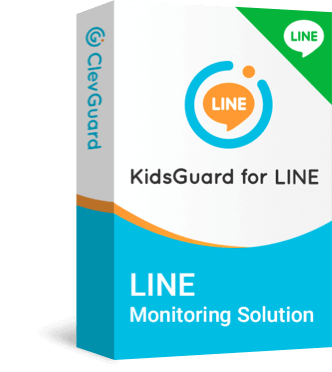你是否也遇到過正準備把一張精彩的照片傳給朋友,結果LINE卻不合作,照片怎麼也傳不出去的困惑?這讓人十分頭痛。這時候,你可別急躁或錯過重要時刻!不過別擔心,這篇文章就是為了解決這個煩人的問題而生的。這篇指南,將教你如何輕鬆解決「LINE無法傳照片」的問題,讓你的通訊更加高效順暢。立即掌握這些實用技巧,不再錯失任何重要的傳遞時刻!
內容
第一部分: 為什麼我的LINE照片傳不出去?
第二部分: 6大招有效解決無法在LINE中傳送/接收照片問題
第三部分: 如何在他人不知情的情況下查看他的 LINE 照片?
第四部分: LINE運行時可能出現的其他問題
第五部分: 有關在LINE照片傳不出去的常見問題解答
第 1 部分:為什麼我的LINE照片傳不出去?
有時,很難弄清楚為什麼LINE照片傳不出去。以下是我們關於LINE無法使用最常見的一些理論:
- 軟體版本問題:如果你的LINE照片無法傳送,可能是因為你正在運行較舊的軟體版本。例如,如果你使用的是iPhone手機,可能是因為你的iOS系統版本需要更新。如果是Android手機,請確保你的操作系統版本是最新的。
- 權限設定不正確:檢查一下你的LINE帳戶設定,確保你有權限在LINE上傳送照片。
- 軟體問題或故障:有時候LINE本身可能出現故障或無法使用。你可以嘗試重新安裝LINE應用程式,或者清除應用程式的緩存和數據,看看是否能解決問題。
- 網路連接問題:LINE照片傳送失敗可能與網路連接不良有關。嘗試切換到更穩定的Wi-Fi連接或移動數據網絡,再試一次傳送照片。
第 2 部分:如何解決無法在LINE中傳送/接收照片的問題?
LINE傳照片無法正常執行?如果你在 LINE 中接收和傳送照片,但在你這邊上收不到,你可以嘗試以下操作:
1. 檢查 Wi-Fi 連接
首先,請確保你沒有阻止網路訪問並確保良好的網路連接,因為沒有網路的話, LINE 就無法傳送照片。
嘗試重新啟動你的 Wi-Fi 或數據,或通過谷歌檢查互聯網速度。

2. 確保啟用LINE 照片訪問權限
LINE無法傳送照片的主要原因之一是軟體的照片訪問權限未啟用。要更改你的設定,請按照以下步驟操作。
- 打開設定並找到軟體和通知。
- 點擊並找到LINE。
- 開LINE後,點擊權限。
- 這有兩種選擇:一種是允許,一種是不允許。
- 單擊相機選項並選擇允許。
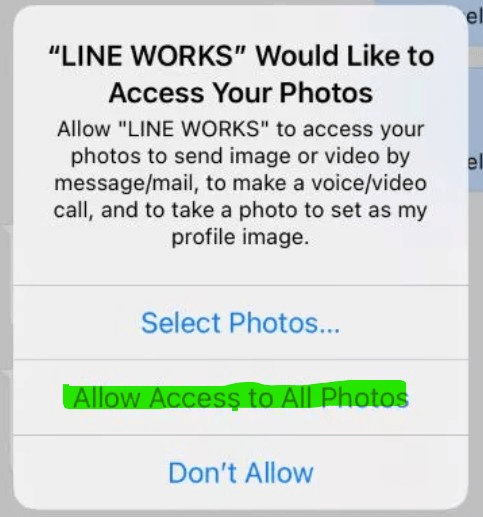
3. 清除LINE緩存
具有大量緩存數據的軟體將永遠無法正常運行。由於這個原因,你的 LINE 軟體可能無法正常工作。按照以下步驟清除緩存數據以解決此問題。
- 打開設定並向下滾動到軟體。
- 請打開它並找到LINE並單擊。
- 現在是時候清除緩存數據了。單擊清除緩存,這樣一切都設定好了。


4. 升級LINE版本
由於你尚未升級軟體,你可能無法使用 LINE 傳送和接收照片。你可以按照以下步驟輕鬆完成。
- 打開谷歌應用程式商店。
- 搜索 LINE。
- 單擊 LINE 軟體,你將看到兩個選項:更新和卸載。
- 單擊更新,你的軟體將在幾分鐘內升級。
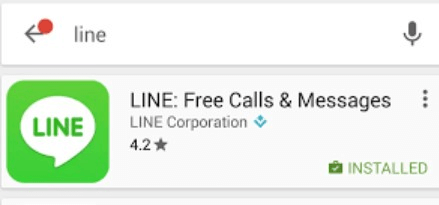
5. 重啟手機
如果你仍然遇到此問題,則應嘗試重新啟動手機。按電源按鈕,直到出現重新啟動滑塊。滑動它並等待。

6. 去LINE 官方客服尋求幫助
如果以上方法都不行,那就聯繫LINE官方客服,告訴他們LINE無法傳送照片的問題。我們希望他們能給你最好的解決方案。你可以通過單擊給定的鏈接與他們聯繫。
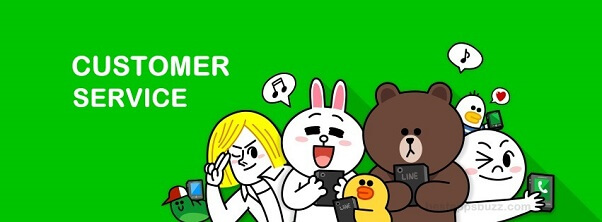
第 3 部分:如何在別人不知情的情況下查看他的LINE 照片? - KidsGuard for LINE
如果你想在 LINE 中查看某人的照片,但又不想讓他們知道,那麼 KidsGuard for LINE 就是你的解決方案。KidsGuard for LINE 是一款專業的LINE監控軟體,可以讓你遠端監控別人的LINE全部活動資訊。
使用這款軟體,你可以看到對方的完整對話記錄,包括收回和已刪除的訊息。此外,你還可以監控通話記錄、LINE定位追蹤等,全面掌握對方的LINE使用情況和資訊。
更重要的是,KidsGuard for LINE 非常隱秘。安裝完成後,它會自動隱藏在對方的手機內,對方絕對不會察覺到這款軟體的存在。
現在就立即點擊免費演示頁面,提前體驗 KidsGuard for LINE 的強大功能,看看它是否符合您的需求。保證讓你有一個安全、方便的LINE監控體驗!
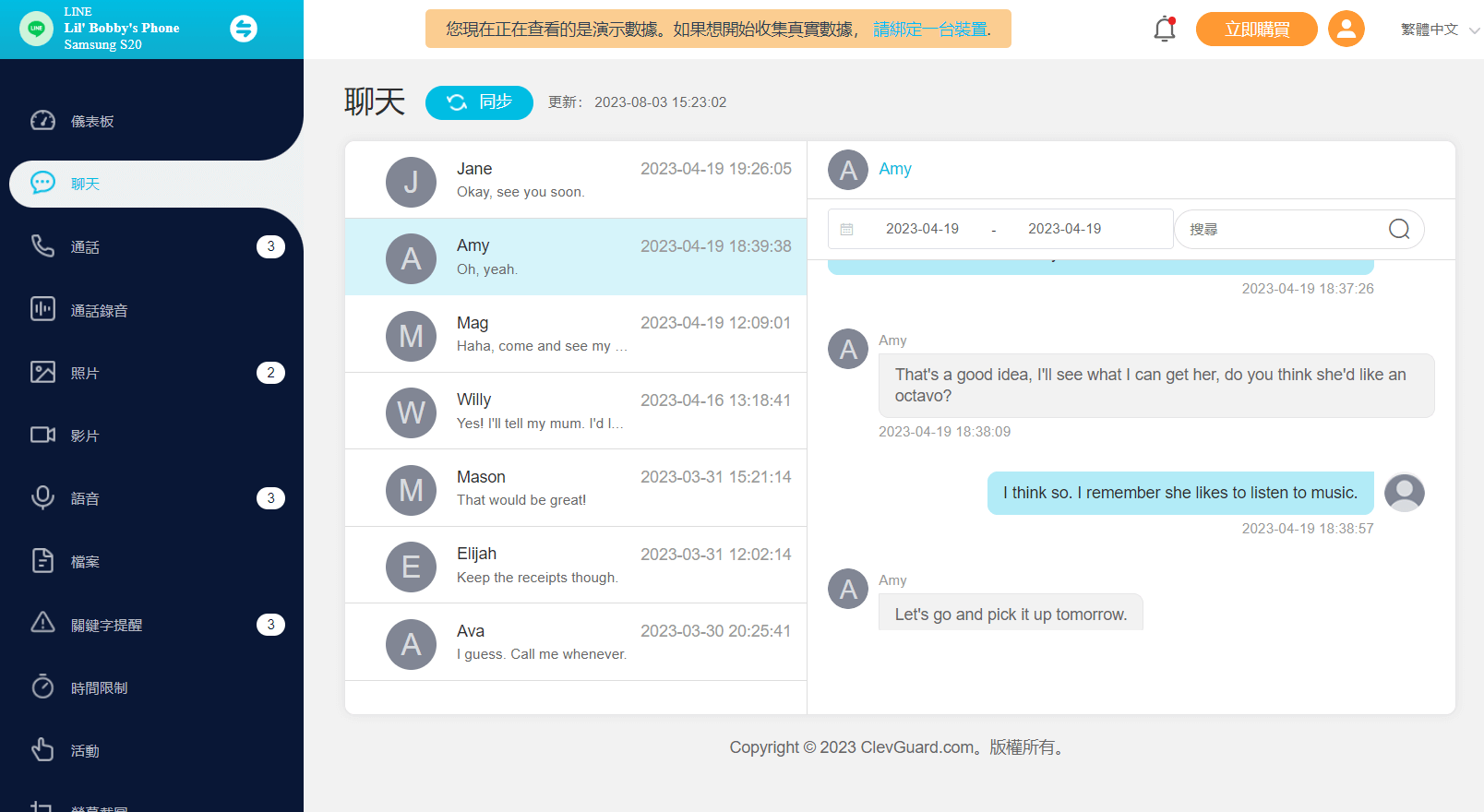
如何使用 KidsGuard for LINE 偷偷查看他人的LINE 照片?
你可以按照以下步驟輕鬆破解和查看 LINE 照片。確保按照說明進行所有操作。
步驟1: 註冊並創建一個帳戶。
第一步是創建一個帳戶。通過單擊下面的立即監控按鈕,使用有效的電子信箱和密碼註冊 KidsGuard for LINE。
步驟2: 安裝 KidsGuard for LINE。
創建帳戶后,在你想要監控的手機上打開瀏覽器並訪問 line.clevguard.top 網站,下載並安裝APK。安裝完成後打開應用,按照熒幕上的指示激活所有權限,這樣軟體才能正常運行開始監控。
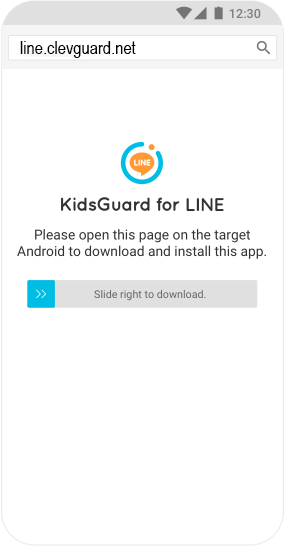
步驟3: 登入並開始秘密查看 LINE 照片。
配置完成你就可以遠端監控他人的LINE賬號啦。這時回到您的設備,進入KidsGuard for LINE官網並進入監控面板,然後在左側列表中點選「照片」 ,你就可以看到對方的完整LINE照片了。
所以,如果你想要了知道他人的LINE賬號内秘密,那就別猶豫了!快來試試看KidsGuard for LINE吧,保證讓你大開眼界,發現更多有趣的事情!
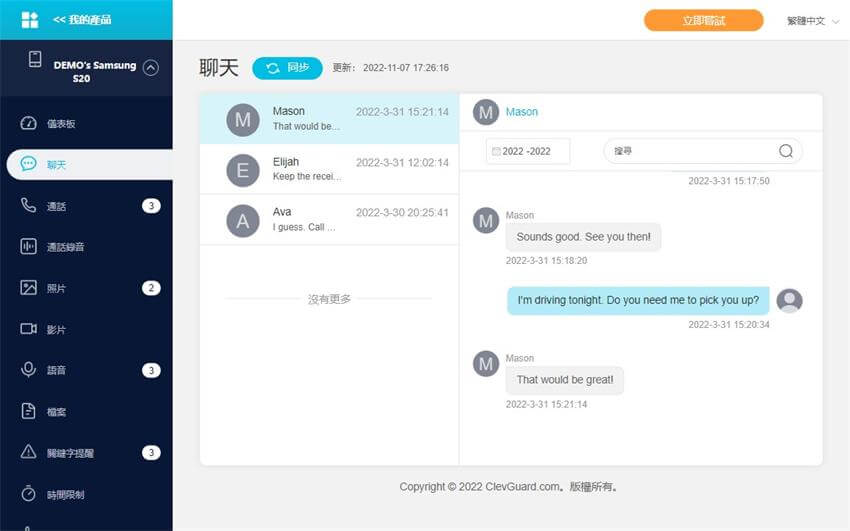
2. 關於 KidsGuard for LINE 的功能
我們推薦這個第三方工具來監控 LINE 的聊天和照片的原因是它的功能非常棒。讓我們向你解釋 KidsGuard for LINE 可以為你做什麼。
檢查語音訊息:語音訊息是允許傳送者和接收者使用語音通信進行通信的音頻聊天訊息。使用 KidsGuard for LINE,你可以收聽並保存 LINE 的所有語音訊息
檢查通訊紀錄:它顯示時間、日期、呼叫類型、呼入或呼出狀態、該用戶接聽的呼叫數。你可以使用 KidsGuard for LINE 查看LINE 通訊紀錄。
檢查共享的照片和影片:你可以使用 KidsGuard for LINE 監控目標的 LINE 圖片,影片和語音聊天。你還可以將數據導出到你的 KidsGuard for LINE 帳戶。
截圖:有時你想知道你所愛的人現在在 LINE 上正在做什麼。為此,我們已將螢幕截圖功能添加到 KidsGuard for LINE。它可以讓你實時截圖目標手機的螢幕並將其保存到你的儀表板。
導出數據:你可以快速將數據導出到監控網站的儀表板並保存到你的設備。
第 4 部分: LINE運行時可能出現的其他問題
眾所周知,LINE 通訊軟體是許多用戶中評價最高的。雖然主要用於聊天和社交網路目的,但在這過程中,可能會出現LINE無法使用的問題,主要有以下這幾方面:
1. 無法登入LINE帳號
如果你無法在你的設備上驗證你的 LINE 帳戶,你可能無法使用該軟體。如果你沒有通過簡訊獲得驗證碼,請嘗試重新傳送驗證碼或使用“代替呼叫我”選項驗證並激活帳戶。
此外,請嘗試盡快輸入驗證碼。如果仍然無法正常工作,請重新啟動軟體或手機。
2. 視訊通話無畫面無聲音
如果你在 LINE通訊或視訊聊天期間聽不到或看不到任何內容,請嘗試以下操作:
首先檢查設備的設定。關閉並再次打開揚聲器以確保它們正常工作。檢查權限以查看 LINE 是否可以訪問麥克風。如果你的所有設定都正確,但你仍然遇到問題,則問題可能出在你的網路連接上。嘗試重啟手機或重置路由器。
3. LINE 無法使用
是很多LINE用戶面臨的問題。這可能是LINE通知沒有顯示的原因。軟體可能由於與你的操作系統不兼容而崩潰;你應該首先升級你的操作系統。
如果升級操作系統不起作用,請重新安裝 LINE 軟體。從你的智能手機中將其完全刪除,然後從 谷歌應用程序商店安裝。
由於設備可用存儲空間不足,軟體可能會崩潰。它可以通過運行後台軟體刷新來修復。
關於傳送 LINE 照片的常見問題
Q1. 如何在 LINE 中分享照片?
你可以輕鬆地在 LINE 中分享照片。打開聊天室,照片圖標在左下角。選擇你要傳送的照片,然後點擊傳送按鈕。
Q2. 如何在 LINE 上傳送高像素的照片?
如果你想在 LINE 上傳送高質量的照片,請按照以下步驟操作:
- 打開 LINE 軟體並打開設定。
- 找到照片和影片選項並單擊它。
- 你將看到已傳送照片質量的選項。 點擊它並從選項中選擇高。
Q3. 如何轉傳 LINE 相冊?
這很容易。 打開你要向其傳送相冊的人的聊天室。 單擊右上角的三個 LINE。 你將找到專輯的選項。 單擊它,添加圖片,創建相冊,然後保存。 這將自動傳送給其他人。
結論
LINE有問題?不用怕,按照上述方法很容易修復,只需一兩分鐘即可完成。 下次如果LINE突然不能用,LINE訊息傳不出去或者LINE無法傳照片的時候,請記住這些方法。 讓你使用LINE不再出現問題。
- LINE帳號刪除完整指南|停用後對方會知道嗎?
- LINE訊息刪除、收回與取消已讀技巧總整理!完整教學一次看懂
- 如何知道 LINE 被監控? 專家教你辨識與預防技巧 【2025】
- LINE封鎖資訊大公開:如何知道LINE被封鎖?LINE封鎖對方知道嗎?
- LINE可以看到上線嗎?2025最新LINE上線狀態破解
您可能會對以下内容感興趣:
By 陳慧君
陳慧君是 ClevGuard 的高級編輯,擁有認證的內容營銷專家資格。她對互聯網和在線安全充滿熱情,致力於向用戶介紹網絡安全的技巧和竅門,幫助大家更好地保護自己的數位生活。
感謝您的反饋!